Vill du ge din digitala bild en nostalgisk look? Det finns olika sätt att redigera en bild så att den ser gammal och intressant ut. Sepiatoner, reptexter och vinjettering är bara några tekniker som kan hjälpa till att uppnå önskad effekt. I denna guide kommer jag att visa dig i detalj hur du kreativt kan använda dessa metoder för att ge dina bilder en charmig, vintageartad känsla.
Viktigaste rön
För att få bilder att se gamla ut, använd sepia toner, lägg till reptexturer och åldersfläckar samt använd vinjettering för att göra retro-looken komplett. Var uppmärksam på rätt texturer och finjustera effekterna för att skapa en harmonisk helhet.
Steg-för-steg-guide
1. Bildval och förberedelse
Innan du börjar redigera, välj en lämplig bild. Moderna motiv som elektroniska enheter eller futuristiska fordon passar inte riktigt för en nostalgisk look. Välj istället en bild som redan har vissa "gamla" drag, som landskap eller porträtt.

2. Lägg till svartvitt justeringslager
Öppna din bild i Photoshop och lägg till ett svartvitt justeringslager. Denna grund är viktig för att senare uppnå sepia-liknande effekten.
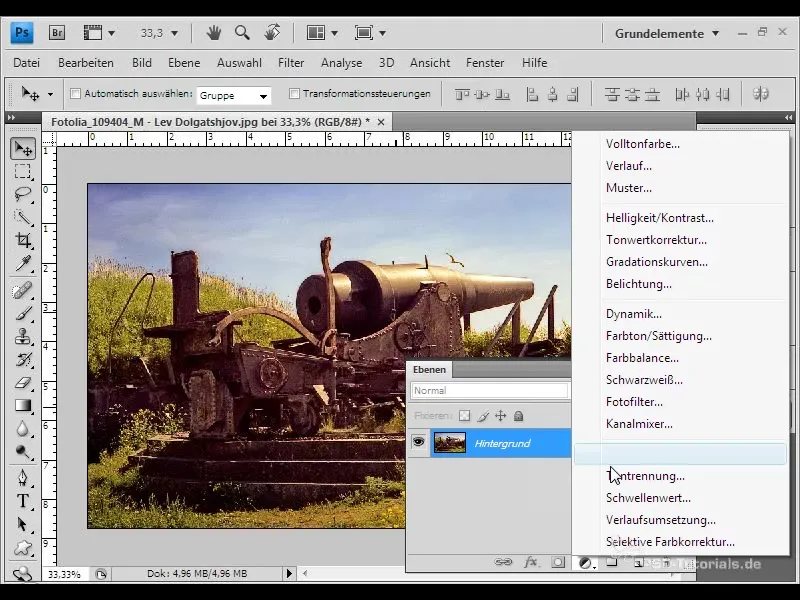
3. Tillämpa sepia
Gå nu till färgerna och välj en sepia-tonad nyans. Du kommer att märka att bilden redan verkar lite äldre genom toningen. Bekräfta valet och du har slutfört ditt första steg framgångsrikt.
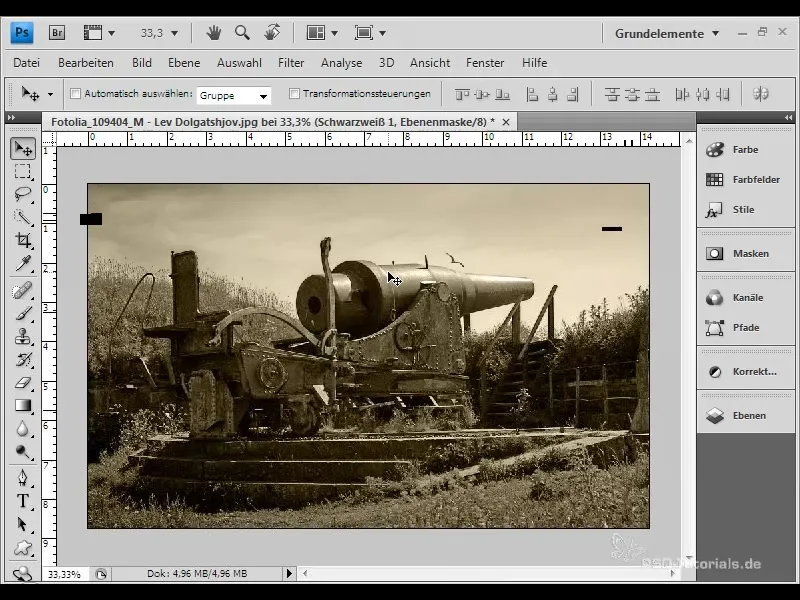
4. Lägg till åldersfläckar
I nästa steg lägger vi till typiska åldersstrukturer som repor och sprickor. För att göra detta måste du lägga en lämplig textur över din bild. Klicka på "Fil" och sedan på "Placera" för att välja texturen. Du kan använda texturer från olika källor eller din egen nedladdningsområde.
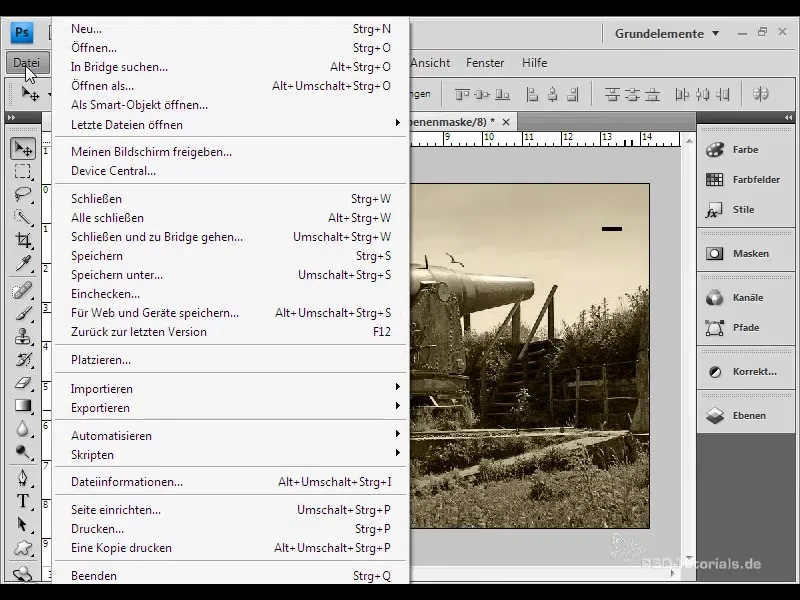
5. Ändra lagrets blandningsläge
När du har lagt till texturen, ändra blandningsläget till "Överlagra" för att kombinera texturen med grundbilden. Se till att färgintensiteten inte blir för stark.
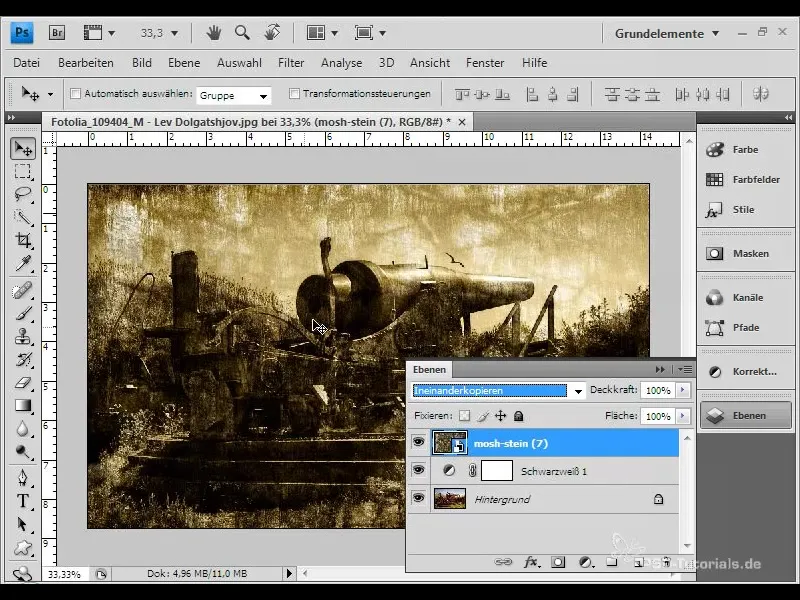
6. Justera färg- och mättnadsinställningar
Nu är det viktigt att justera färger och mättnad. Välj ett annat justeringslager för "Färg/Mättnad" och se till att det endast påverkar texturlagret. Använd klippmaskfunktionen för detta ändamål.
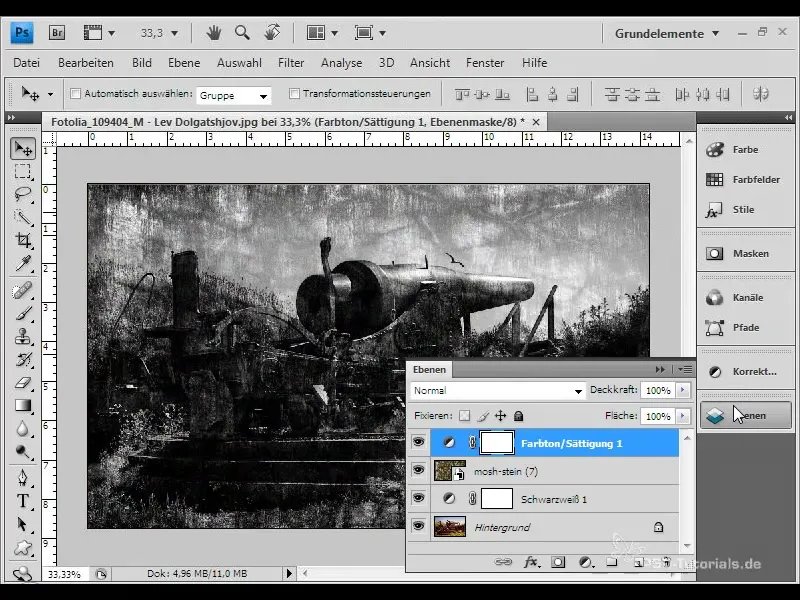
7. Minska opaciteten
För att göra den slutliga bilden mer realistisk, sänk opaciteten på texturlagret. Ett värde på ungefär 53 % kan fungera bra här för att uppnå önskad effekt.
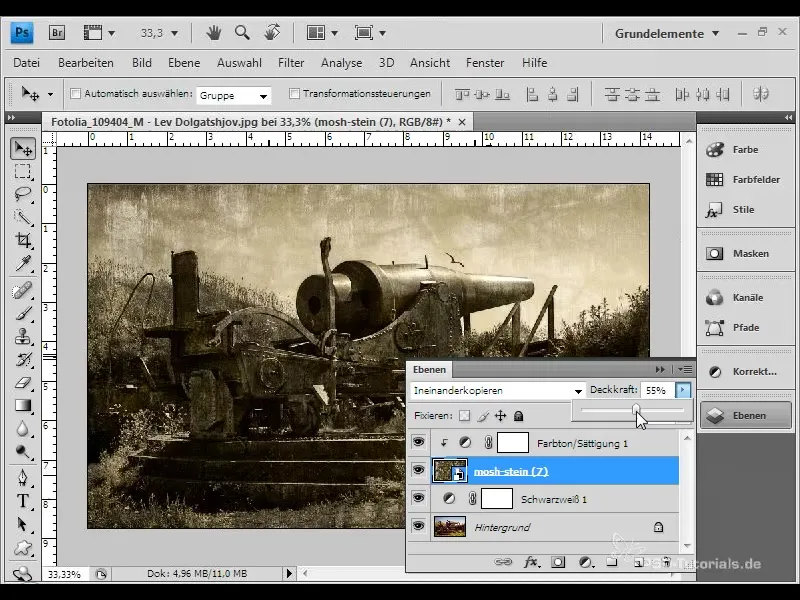
8. Lägg till vinjettering
Sista steget är att lägga till vinjettering. Denna randmörkning är ett vanligt designelement som ger moderna bilder en gammaldags touch. Du kan också använda filtret "Ljuseffekter" för detta ändamål.
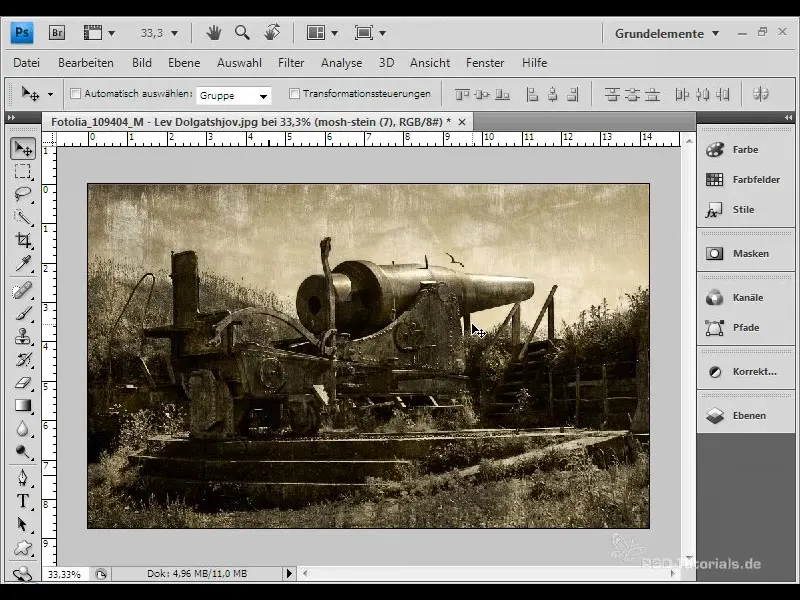
9. Smarta objekt och filterjustering
För att kunna anpassa vinjetteringen optiskt, konvertera bakgrunden till ett smart objekt. På så sätt kan du när som helst återvända till detta filter och göra justeringar för att ytterligare optimera bilden.
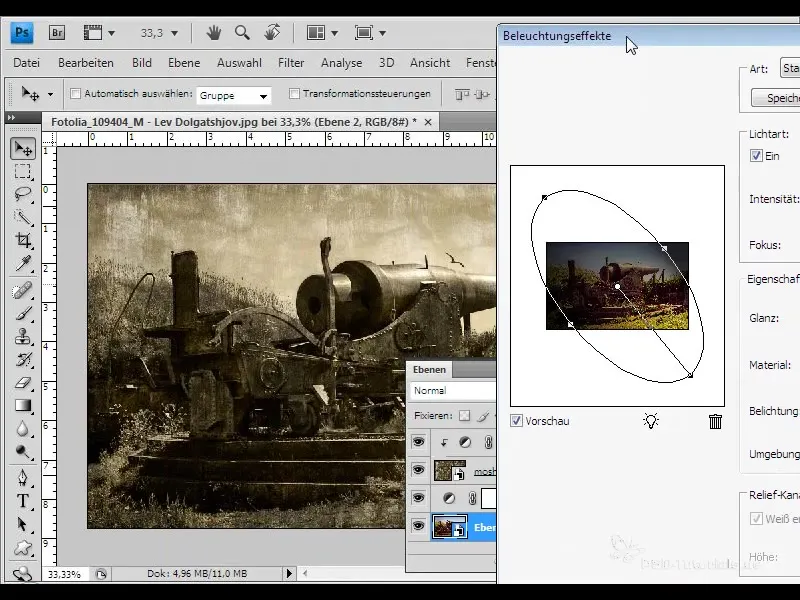
10. Slutförande av bilden
Nu ska du titta på den färdiga bilden. Du har en tilltalande kantskuggning, rep-texturer och en vacker sepiafärgning. Denna kombination bör ge din bild den önskade antika atmosfären.
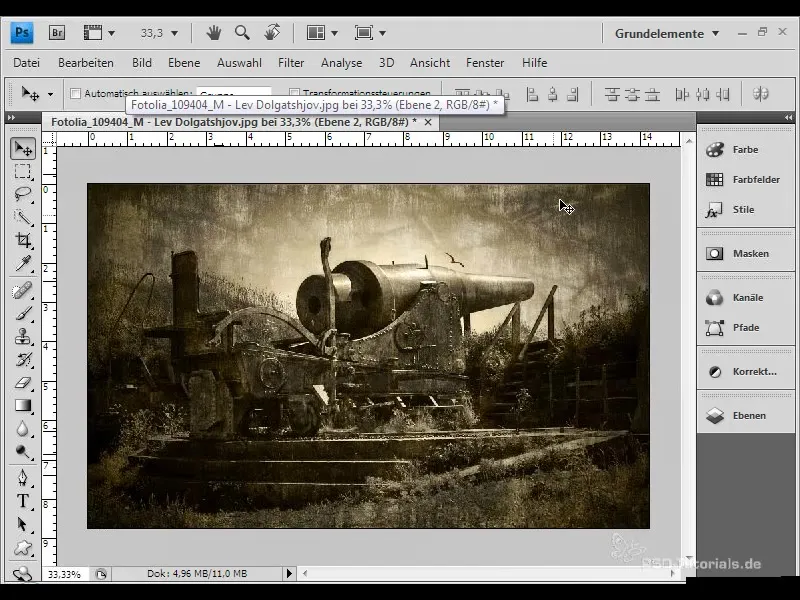
Sammanfattning
Denna guide har visat dig hur du med enkla steg kan förvandla digitala bilder till nostalgiska konstverk. Rätt val av färger, texturer och effekter är avgörande för en harmoniskt slutprodukt. Utforska de olika inställningarna för att hitta den look som passar dig bäst.
Vanliga frågor
Hur konverterar jag en lager till ett Smart Objekt?Högerklicka på lagret och välj "Konvertera till Smartobjekt".
Kan jag hitta texturerna någon annanstans?Ja, texturer kan laddas ner från olika online-resurser.
Hur kan jag anpassa vignetteringen?Klicka på Smart Objektet, gå till belysningsinställningar och justera inställningarna efter behag.
Finns det speciella texturer för porträtt?Ja, du kan använda specifika texturer från fotoarkiv som passar bra för ansikten.
Är dessa redigeringstekniker också användbara för annan programvara?Ja, liknande tekniker kan även användas i andra bildredigeringsprogram.


